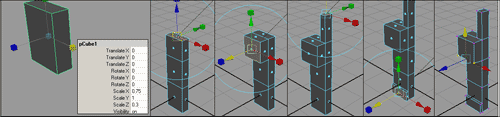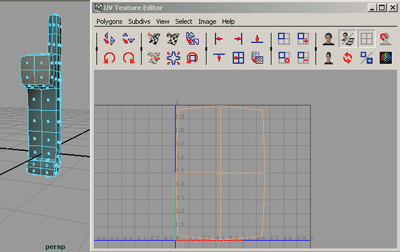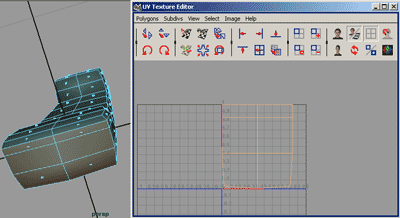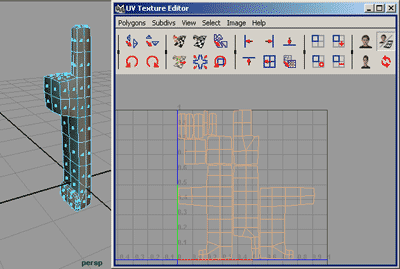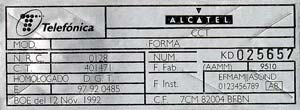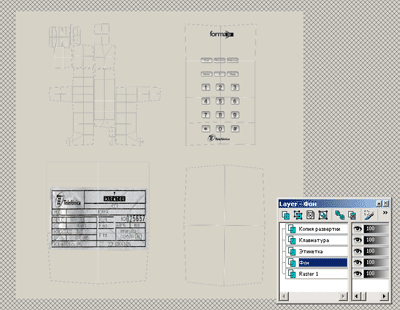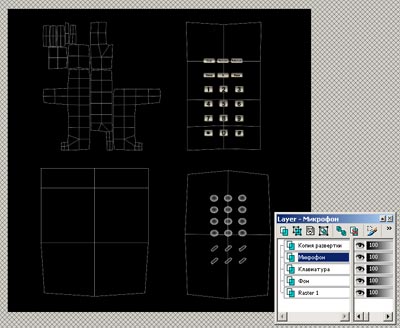Первые шаги в Maya. Урок 19. Проецирование материалов через UV-развертку
Подгонка развертки под готовую текстуру
Примеры наложения текстур с настройкой проецирования
Телефонная трубка
Текстурируем модель телефонной трубки (рис. 50), полученную из куба путем вытягивания (команда EditPolygons=>ExtrudeFace) и деления (команда EditPolygons=> CutFace Tool) граней (рис. 51).
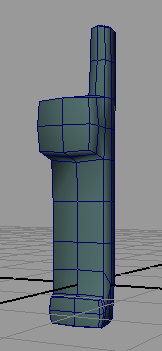
Рис. 50. Исходная сцена
Рис. 51. Некоторые промежуточные этапы моделирования телефонной трубки
Откройте редактор проекционных координат и удалите автоматически сгенерированные UV-координаты, применив команду Polygons=>DeleteUVs. Перейдите в режим работы с полигонами и из меню Edit активируйте инструмент PaintSelectionTool. Выделите грани на передней плоскости трубки (в ее центральной части), а затем назначьте данным граням автоматическое проецирование (команда EditPolygons=>Texture=> AutomaticMapping) — рис. 52. Переместите созданный фрагмент развертки на свободное пространство. Выделите грани на передней плоскости трубки (в ее верхней части) и назначьте им автоматическое проецирование (рис. 53), переместите созданный фрагмент развертки. Выделите грани на нижней плоскости трубки и также примените к ним автоматическое проецирование (рис. 54), передвиньте созданный фрагмент развертки. Выделите все остальные грани и проецируйте их точно так же (рис. 55). Затем выделите все фрагменты развертки, равномерно масштабируйте их и верните обратно в UV-пространство (рис. 56). Создайте снимок развертки, применив команду Polygons=>UVSnapshot и указав размер изображения не менее чем 1024 x1024 пикселов — в противном случае текстура на модели окажется очень сильно размытой.
Рис. 52. Получение первого фрагмента развертки
Рис. 53. Получение второго фрагмента развертки
Рис. 54. Получение третьего фрагмента развертки
Рис. 55. Получение четвертого фрагмента развертки
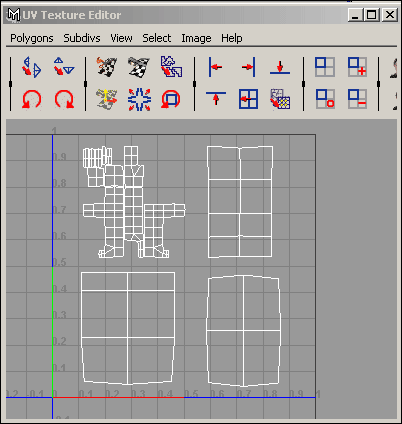
Рис. 56. Полученная вручную развертка
Откройте полученный графический файл в графическом редакторе и создайте дубликат слоя с разверткой. Внедрите под данный слой еще три слоя: фоновый слой, слой с клавиатурой (рис. 57) и слой с этикеткой (рис. 58). Отрегулируйте масштаб внедренных изображений и их положение так, чтобы они оказались точно на месте соответствующих фрагментов развертки (рис. 59). Сделайте слой с копией развертки невидимым (рис. 60) и сохраните изображение в графическом файле. Переключитесь в Maya, создайте новый Blinn-материал и установите для него на канале Color созданное изображение в качестве текстуры. При необходимости в режиме работы с UV-координатами подредактируйте положение и размеры фрагментов развертки, возможный вид которой вместе с текстурированным телефоном представлен на рис. 61.
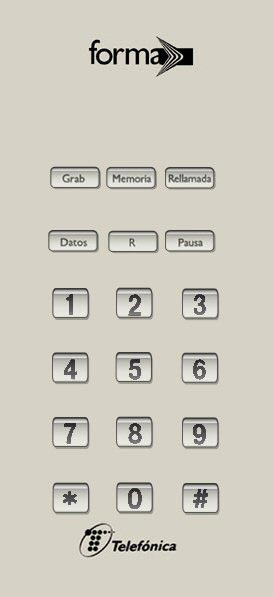
Рис. 57. Клавиатура
Рис. 58. Этикетка
Рис. 59. Многослойное изображение первой текстуры
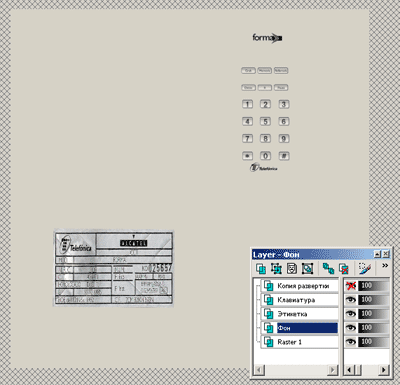
Рис. 60. Готовая первая текстура перед ее сохранением
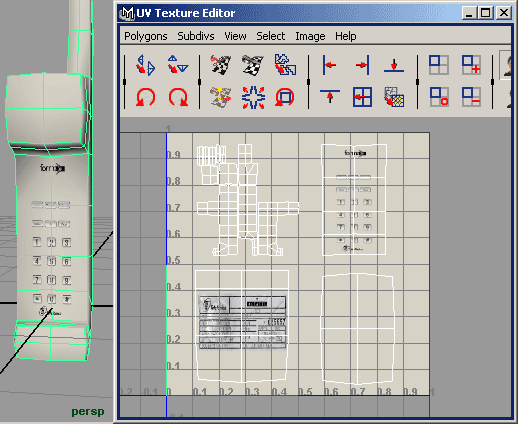
Рис. 61. Изображение телефона после внедрения первой текстуры
Теперь необходимо сделать кнопки выпуклыми и имитировать наличие микрофона, для чего потребуется создать вторую текстуру, предназначенную уже для канала Bump. Вернитесь к многослойному изображению текстуры в графическом редакторе. Удалите слой с этикеткой и добавьте слой с черно-белым изображением для имитации микрофона (рис. 62). Затем перекрасьте фоновый слой, а также фоны клавиатуры и микрофона в черный цвет (рис. 63). Сделайте слой с копией развертки невидимым (рис. 64) и сохраните изображение в графическом файле. Активируйте Maya и назначьте полученную текстуру в качестве текстуры на канале Bump (параметр Bump Depth установлен равным 0,124). По окончании проведите сглаживание модели, дважды применив к ней команду Polygons=>Smooth (Полигоны=>Сгладить), — возможный вид полученной в итоге телефонной трубки показан на рис. 65.
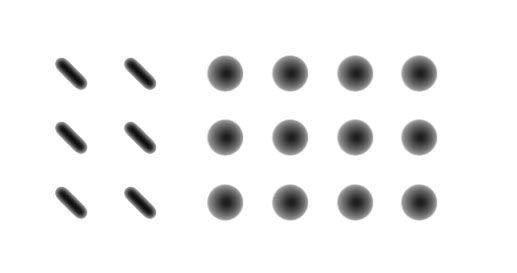
Рис. 62. Черно-белое изображение
Рис. 63. Многослойное изображение второй текстуры
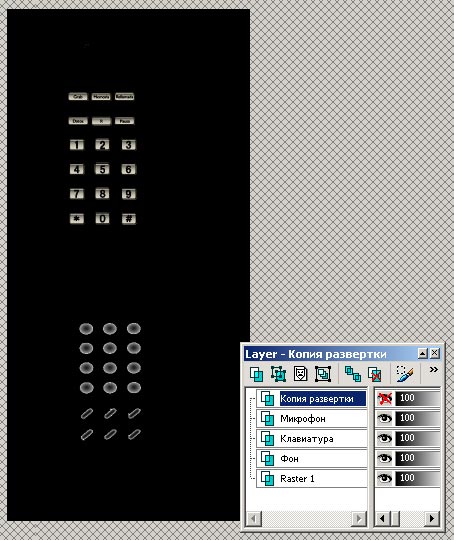
Рис. 64. Готовая вторая текстура перед ее сохранением
Рис. 65. Телефонная трубка